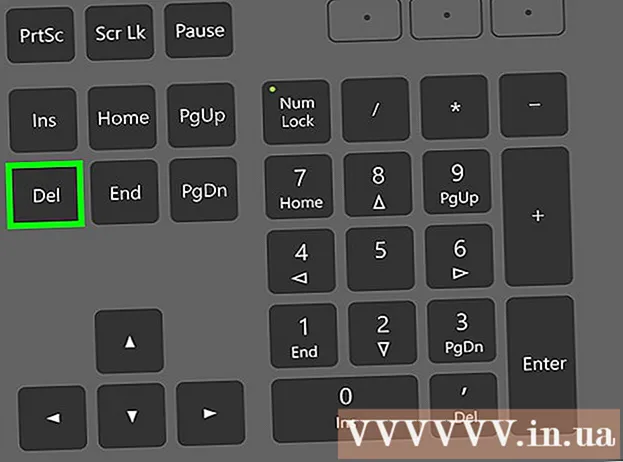Auteur:
Christy White
Denlaod Vun Der Kreatioun:
10 Mee 2021
Update Datum:
1 Juli 2024

Inhalt
- Ze trëppelen
- Method 1 vu 5: Samsung an LG Apparater
- Method 2 vu 5: HTC Geräter
- Method 3 vun 5: Nova Launcher
- Methode 4 vu 5: Google Launcher
- Methode 5 vu 5: Nexus 7, 10 an aner Stock Geräter
Nodeems Dir Ären Handy oft benotzt hutt a verschidde Apps installéiert an deinstalléiert, kënnt Dir feststellen datt Dir elo en extra eidelem Startschierm hutt deen Dir net méi benotzt. Wann Dir dës eidel Hausscreens ewechhuelt, kënnt Dir Är Apps méi organiséiert halen an e bëssen Zäit spueren andeems Dir manner Zäit sicht fir no der App déi Dir braucht.
Ze trëppelen
Method 1 vu 5: Samsung an LG Apparater
 Dréckt den Home Knäppchen fir zréck op Är Heemscreens.
Dréckt den Home Knäppchen fir zréck op Är Heemscreens. Prise de Startschierm zesumme mat zwee Fanger. Benotzt déiselwecht Geste wéi wann Dir op e Bild oder eng Websäit zoomt. Als Resultat ginn all Säiten op deem selwechten Ecran ugewisen.
Prise de Startschierm zesumme mat zwee Fanger. Benotzt déiselwecht Geste wéi wann Dir op e Bild oder eng Websäit zoomt. Als Resultat ginn all Säiten op deem selwechten Ecran ugewisen.  Tippen an halen d'Säit déi Dir läsche wëllt.
Tippen an halen d'Säit déi Dir läsche wëllt. Drag the page to the "X" at the top of the screen.
Drag the page to the "X" at the top of the screen.
Method 2 vu 5: HTC Geräter
 Fannt eng eidel Plaz op Ärem Startschierm. Dëst kann eng Plaz tëscht Apps sinn, an engem eidele Raum fir eng Ikon oder op enger eidel Säit.
Fannt eng eidel Plaz op Ärem Startschierm. Dëst kann eng Plaz tëscht Apps sinn, an engem eidele Raum fir eng Ikon oder op enger eidel Säit.  Dréckt an hält den eidelen Raum fest. Dëst bréngt e Menü op.
Dréckt an hält den eidelen Raum fest. Dëst bréngt e Menü op.  Wielt "Home Screen Panels Management".
Wielt "Home Screen Panels Management". Swipe bis Dir d'Säit fannt déi Dir läsche wëllt.
Swipe bis Dir d'Säit fannt déi Dir läsche wëllt. Dréckt "Läschen" am ënneschten Deel vum Bildschierm.
Dréckt "Läschen" am ënneschten Deel vum Bildschierm.
Method 3 vun 5: Nova Launcher
 Dréckt den Heem Knäppchen fir zréck op Ärem Heemschierm.
Dréckt den Heem Knäppchen fir zréck op Ärem Heemschierm. Dréckt den Heem Knäppchen nach eng Kéier fir d'Miniaturversioune vun all Ären Heemscreens ze gesinn. Dëst ass Virschau Modus.
Dréckt den Heem Knäppchen nach eng Kéier fir d'Miniaturversioune vun all Ären Heemscreens ze gesinn. Dëst ass Virschau Modus. - Wann Dir dës Feature fir Äre Start Knäppchen deaktivéiert hutt, kënnt Dir op de Start Screen Preview opruffen andeems Dir d'Nova Launcher App opmaacht, wielt "Desktop" an dann "Home Screens" auswielen. Wann Dir zréck op Ärem Heembildschierm geholl gëtt an näischt geschitt, widderhuelen dëst an d'Preview View sollt erschéngen.
 Tippen an hält den Ecran deen Dir läsche wëllt.
Tippen an hält den Ecran deen Dir läsche wëllt. Zitt déi Säit déi Dir läsche wëllt op den "X" uewen um Écran.
Zitt déi Säit déi Dir läsche wëllt op den "X" uewen um Écran.
Methode 4 vu 5: Google Launcher
 Kuckt ob Dir de Google Experience Launcher hutt. Dëst ass standardméisseg op Nexus 5 a spéider Nexus Apparater installéiert, a kann och op aner Apparater installéiert ginn. Dir kënnt soen datt Dir et benotzt andeems Dir lénks op Ärem Heembildschierm swipt. Wann de Google Now-Bildschierm erscheint wann Dir ganz lénks réckelt, da benotzt Dir den Google Experience Launcher.
Kuckt ob Dir de Google Experience Launcher hutt. Dëst ass standardméisseg op Nexus 5 a spéider Nexus Apparater installéiert, a kann och op aner Apparater installéiert ginn. Dir kënnt soen datt Dir et benotzt andeems Dir lénks op Ärem Heembildschierm swipt. Wann de Google Now-Bildschierm erscheint wann Dir ganz lénks réckelt, da benotzt Dir den Google Experience Launcher.  Fannt den Ecran deen Dir läsche wëllt. Zousätzlech Bildschirmer ginn automatesch ewechgeholl wann Dir all Elementer op hinnen läscht.
Fannt den Ecran deen Dir läsche wëllt. Zousätzlech Bildschirmer ginn automatesch ewechgeholl wann Dir all Elementer op hinnen läscht.  Läscht all Apps um Bildschierm. Tippen an haalt eng Ikon vun enger App, zitt se dann an den Dreck. Widderhuelen fir all Apps um Bildschierm. Dëst wäert d'App net erofhuelen; et bleift verfügbar tëscht Ären aneren Apps.
Läscht all Apps um Bildschierm. Tippen an haalt eng Ikon vun enger App, zitt se dann an den Dreck. Widderhuelen fir all Apps um Bildschierm. Dëst wäert d'App net erofhuelen; et bleift verfügbar tëscht Ären aneren Apps.  Ewechzehuelen all Widgets um Bildschierm. Tippen an hält e Widget fir en an den Dreckskëscht ze zéien. Wann all d'Saachen um Bildschierm ewechgeholl ginn, verschwënnt den Ecran automatesch.
Ewechzehuelen all Widgets um Bildschierm. Tippen an hält e Widget fir en an den Dreckskëscht ze zéien. Wann all d'Saachen um Bildschierm ewechgeholl ginn, verschwënnt den Ecran automatesch.
Methode 5 vu 5: Nexus 7, 10 an aner Stock Geräter
 Installéiert en neie Launcher. Al Nexus Apparater an aner eeler Apparater mat Android 4.4.2 oder méi al hunn de Google Now Launcher Update net kritt a si limitéiert op fënnef Heemscreens. Deen eenzege Wee fir extra Hausscreen ze läschen ass en anere Launcher ze installéieren.
Installéiert en neie Launcher. Al Nexus Apparater an aner eeler Apparater mat Android 4.4.2 oder méi al hunn de Google Now Launcher Update net kritt a si limitéiert op fënnef Heemscreens. Deen eenzege Wee fir extra Hausscreen ze läschen ass en anere Launcher ze installéieren. - Dir kënnt de Google Now Launcher aus dem Google Play Store installéieren.
- Nova ass e weidere populäre Launcher deen Iech erlaabt extra Hausschirmer niewent enger Partie aner Features ze läschen.